Design - Photoshop
Tutorial Adobe Photoshop Cs 2® - Mutação por fusão
Neste artigo iremos aplicar um tipo de manipulação muito usual na utilização do Adobe Photoshop ®. Iremos mutar um animal, fundindo partes de outro à sua forma original.
por Luiz Felipe de Freitas1º passo:
Utilizaremos para nossa manipulação as seguintes imagens:


Nosso objetivo será inserir partes da face do bode, na face do cão.
2º passo:
Nosso primeiro objetivo será clonar a face do cão, para que façamos sumir os olhos e focinho dele.
Utilize a ferramenta Clone Stamp Tool (Ferramenta Carimbo), para tal função.
Faça da seguinte forma, selecione alguma parte do peitoral do cão, e com a tecla ALT pressionada e um clique mouse, marque o ponto alvo que serão os pixels originais a serem clonados.
Em seguida solte a tecla ALT, e comece a clicar na face do cão, e você verá que os pixels serão clonados para tal local.
Tente fazer igual a imagem abaixo, e utilizando as regulagens como mostradas abaixo:
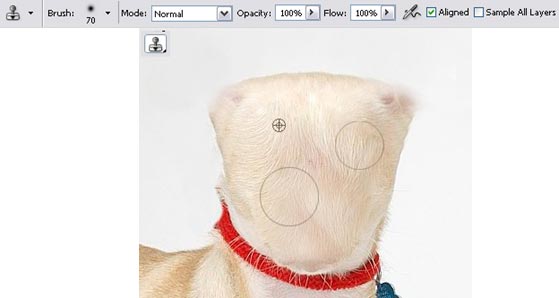
Repare na imagem acima, que utilizei o mesmo processo para apagar as orelhas do cão, mas desta vez, clonando a parte externa branca para que os pixels brancos as cobrissem.
Fiz também acertos na testa do cão, para prolongar e aumentar sua largura.
3º passo:
Bom o cão está devidamente preparado para a fusão.

4º passo:
Agora iremos preparar a vinda dos elementos que serão fundidos ao cão.
Na imagem do bode, iremos utilizar a ferramenta Eliptical Marquee Tool (Ferramenta de seleção elíptica), para trazer os olhos do animal.
Faça como na imagem abaixo.

Em seguida, utilize os atalhos CRTL + C e CRTL + V para copiar e colar o olho na imagem do cão, ou utilize a ferramenta Move Tool, a principal ferramenta de movimentação para movê-la para a outra imagem. Faça o mesmo processo com os 2 olhos, focinho e uma orelha do bode, transpassando todos esses elementos para a imagem do cão.
5º passo:
Agora já na imagem do cão, teremos diversas camadas, correspondentes aos olhos, focinho e orelha do bode. Oculte todas elas clicando no ícone do OLHO , ao lado de cada camada, mantendo visível somenta a camada base, do cão, e o focinho do bode.
Posicione o focinho do bode na posição ideal, e na camada do focinho do bode clique no ícone ADD a Layer Mask , e criaremos uma mascara de camada, na qual iremos apagar as partes não desejadas do focinho.
Veja nas imagens abaixo como proceder:

Depois de criada a máscara, acione a Ferramenta brush Tool (Ferramenta Pincel), regule-a como abaixo, e passaremos o pincel pela parte externa do focinho, somente deixaremos a parte clara a mostra.
Não se esqueça de estar com a cor preta em primeiro plano para que o processo da máscara funcione, e de clicar no ícone da mascara (quadrado branco ao lado da camada) para que a ative e possa assim apagar as partes desnecessárias. Siga a imagem abaixo.
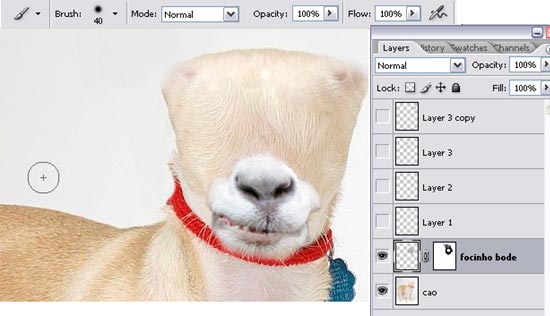
6º passo:
Agora, desoculte as camadas correspondentes aos olhos do bode, e repita o processo de mascara de camada, nos dois olhos, apagando as partes externas, somente deixando os olhos e suas partes superiores. Como na imagem abaixo:

7º passo:
Faça o mesmo com a orelha do bode, desoculte sua camada e por meio de máscara, apague toda a parte externa da orelha, mantenha somente ela, a orelha.
Após apagada toda a parte não desejada da orelha, vá ao menu LAYER> LAYER MASK> APLLY (Camada> Mascara de camada> Aplicar) , para aplicar a mascara e camada, posicione a orelha no local adequado, e em seguida tecle CRTL + J para duplicar essa camada.
Acione agora no menu EDIT > TRANSFORM > FLIP HORIZONTAL (Editar > Transfomração > Girar Horizontalmente), e posicione essa orelha na outra extremidade da testa do cão. E pronto.
Confira abaixo o resultado final:


Um abraço a todos e até o próximo tutorial.
Luiz Felipe de Freitas.
[Brto²²]
- Photoshop: Colorindo parte de uma imagemPhotoshop
- Photoshop: Texto em NuvemPhotoshop
- Tutorial Adobe Photoshop - Criando efeito estátuaPhotoshop
- Tutorial Adobe Photoshop - Realçando olhosPhotoshop
- Criando Efeito HDRPhotoshop


